Интеграция Dentist Plus с F.DOC для онлайн-подписи документов
Подключение опции:
1. Оставьте заявку в отделе аккаунтинга Dentist Plus:
Или по номеру колл-центра: +7 926 185 62 56
Настройка интеграции:
1. Перейдите в раздел Настройки → Интеграции.
2. Внизу откройте вкладку F.DOC.
3. Укажите логин и пароль от вашего аккаунта F.DOC
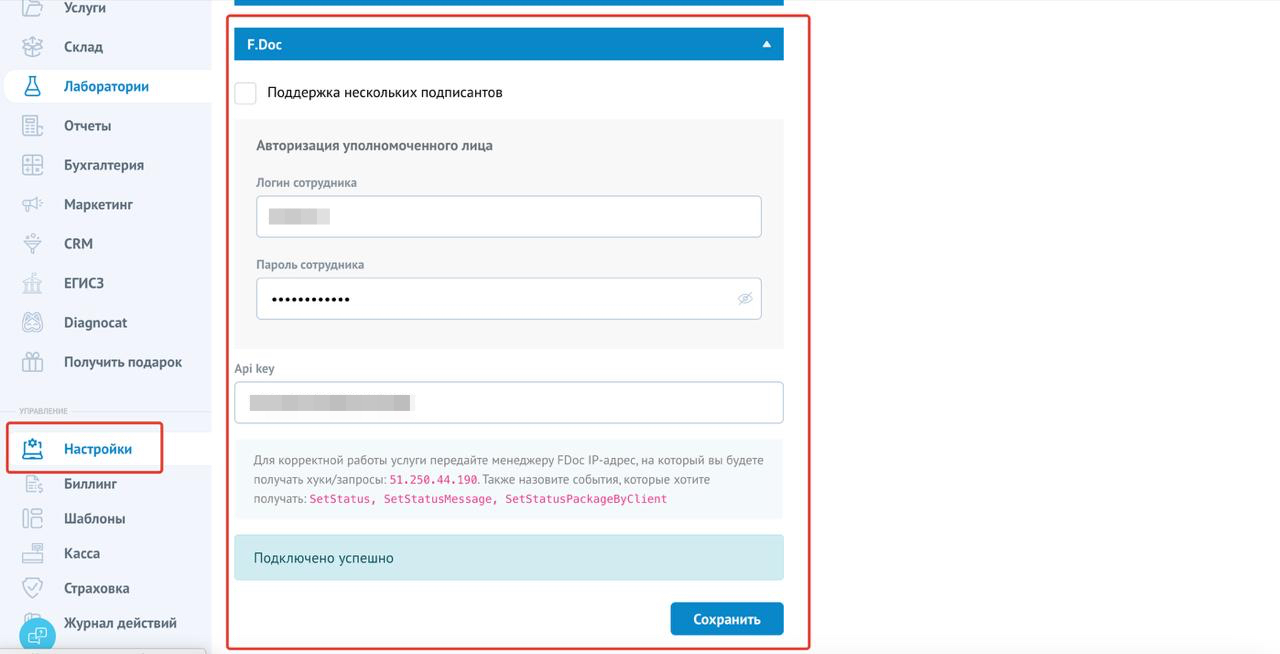
4. Если в клинике несколько подписантов:
- поставьте галочку «Несколько подписантов»;
- откройте раздел Персонал и для каждого сотрудника впишите его логин и пароль F.DOC.
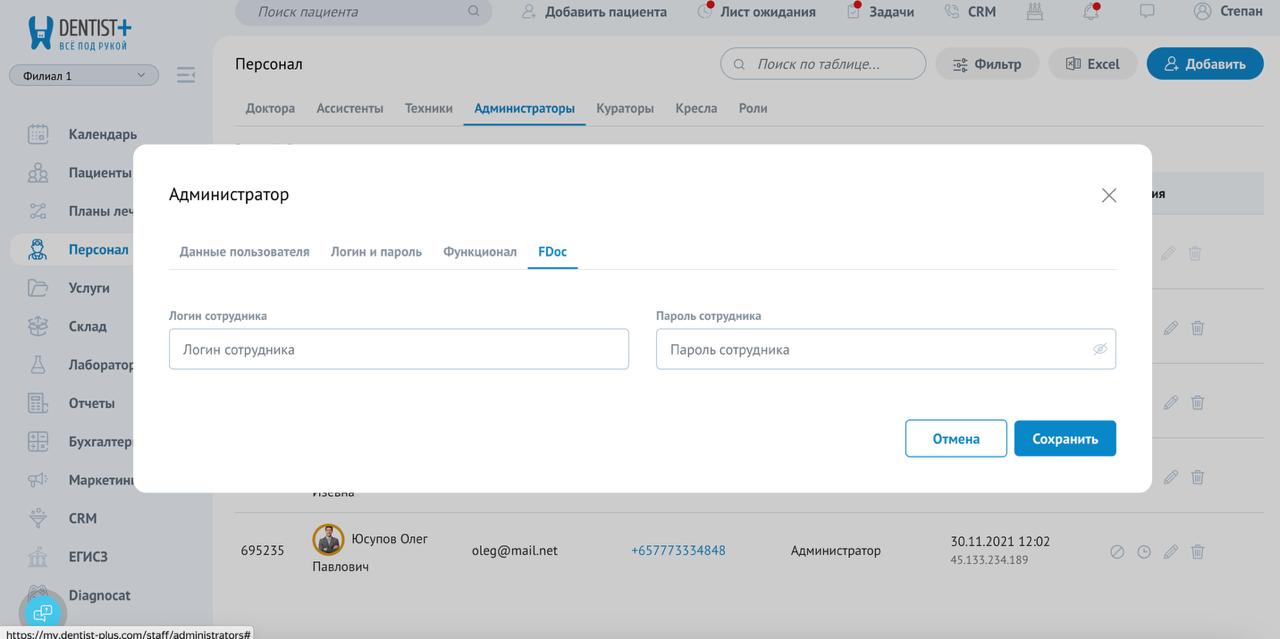
5. Вставьте предоставленный вам API-ключ.
6. Нажмите Сохранить. Дождитесь сообщения «Подключение успешно».
Настройка для сотрудников:
- Откройте карточку сотрудника → Редактировать.
- На вкладке FDOC укажите логин и пароль этого подписанта.
- Сохраните изменения.
Подписание документов:
1. Перейдите в карту пациента.
2. Выберите нужный документ (например, договор, анкету или ИДС).
3. Нажмите Сформировать:
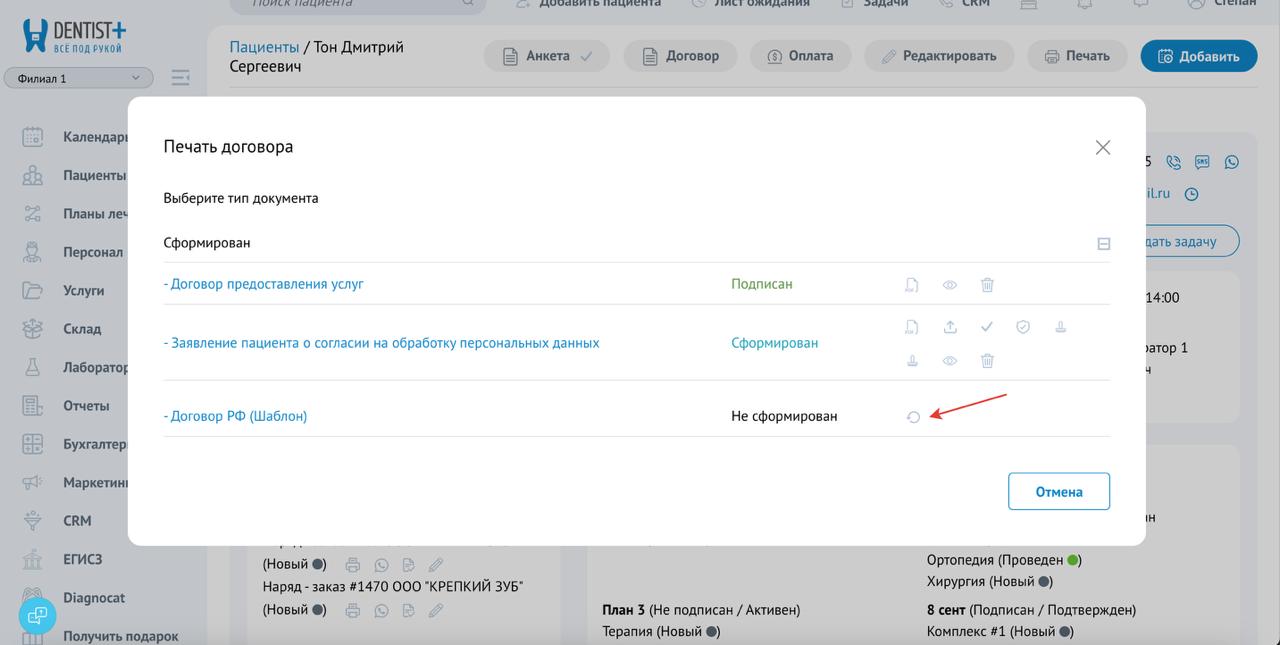
4. Подписать через F.DOC.
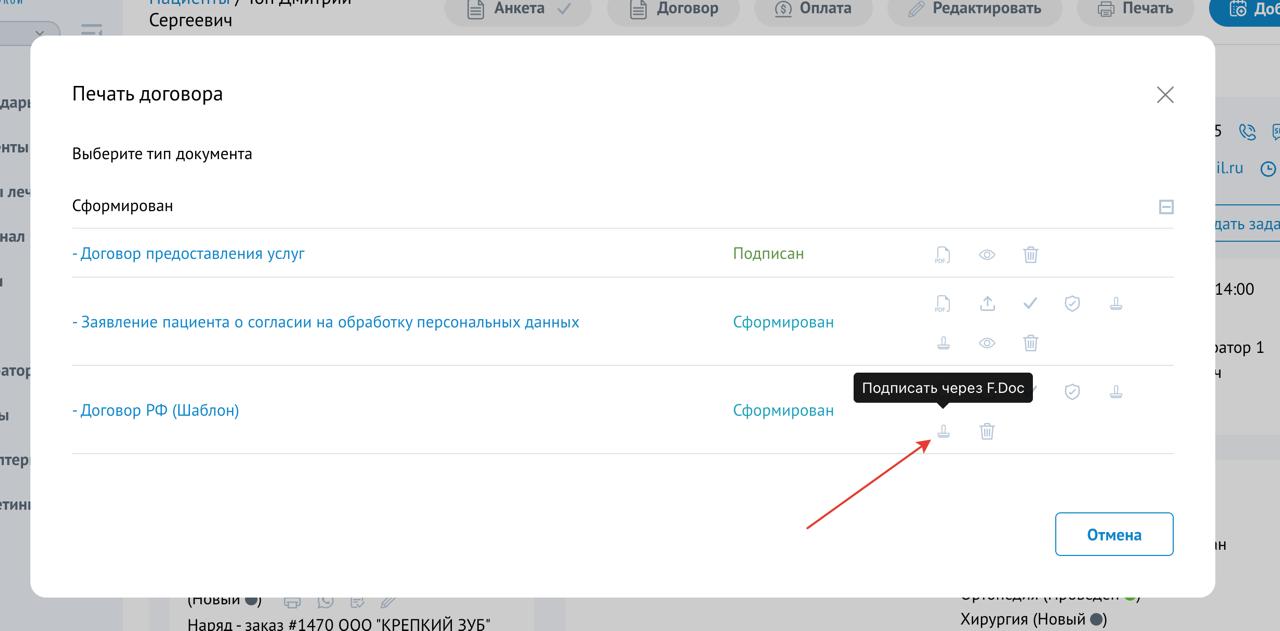
5. Убедитесь, что у пациента указан номер телефона.
6. Пациент получает SMS-код и вводит его на своём телефоне.
7. После ввода кода пациент:
Просматривает документ:
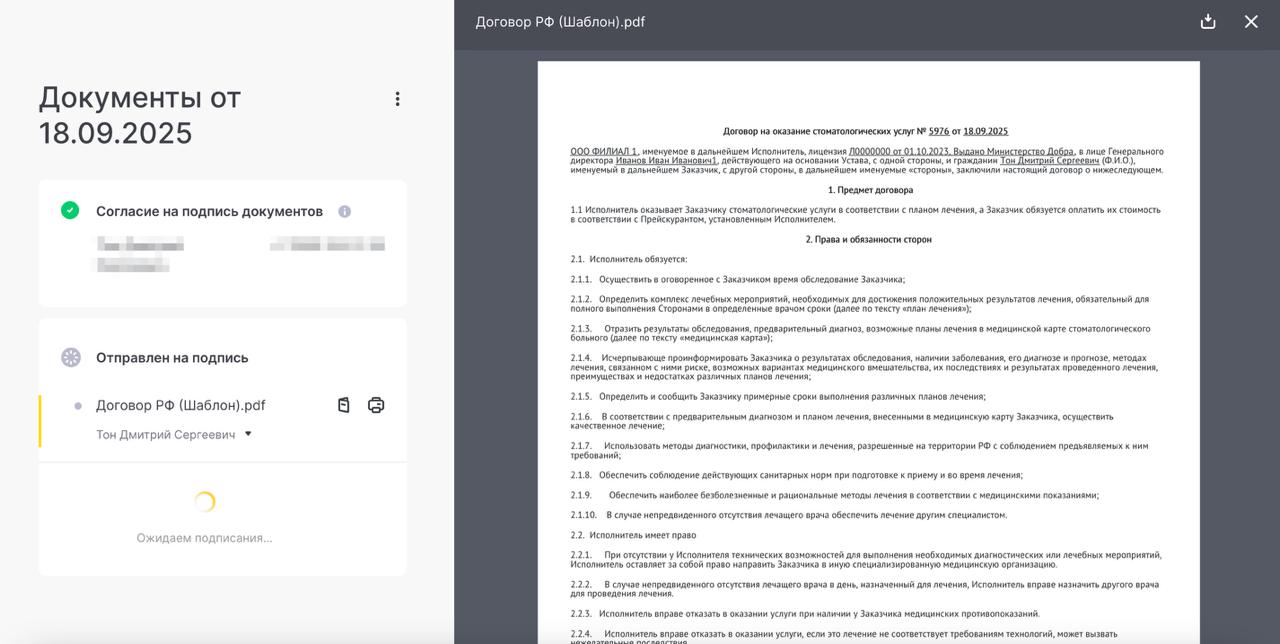
Подтверждает подпись:
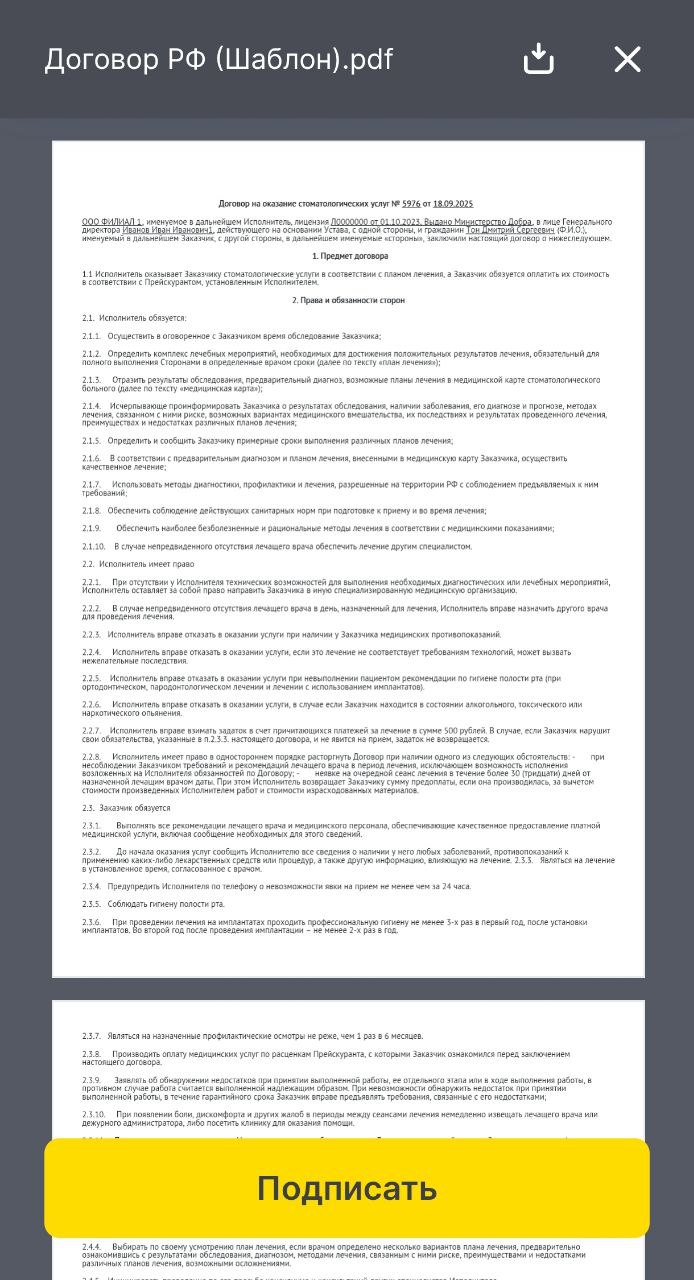
7. После подписания обеими сторонами статус документа меняется на «Подписан».
8. Все подписанные документы сохраняются в разделе Документы карты пациента.
